Bestellingen beheren & handmatig aanmaken
Duur: 10 minuten | Moeilijkheid: Gemiddeld
Doel: In dit artikel leggen we uit waar je je bestellingen kunt beheren en hoe je geld terug kan betalen aan de klant.
Pakket: Website met resultaat, Groei platform en Expert platform
Let op:
In de video wordt er gesproken over dat je de factuur kan verzenden middels de Bestelling acties, maar het werkt beter om eerst de factuur aan te maken en dan middels verzend e-mail bestelling de e-mail te versturen.
In dit artikel vind je
| Bestellingen beheren |
| Bestellingen aanmaken |
| Terugbetalen aan de klant |
Bestellingen beheren
- 1
-
Open Dashboard -> Bestellingen hier vind je een lijst met alle bestellingen die zijn gedaan op je webshop.

- 2
- Klik op een bestelling om er meer over te weten te komen
- 3
- Hieronder een voorbeeld van een bestelling.
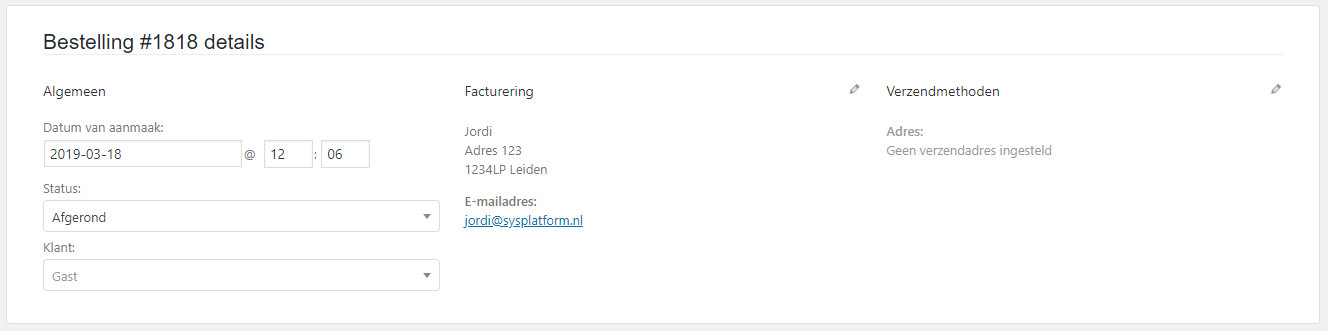 In dit scherm kan je de datum, status van de bestelling en gegevens van de klant in zien.
In dit scherm kan je de datum, status van de bestelling en gegevens van de klant in zien.
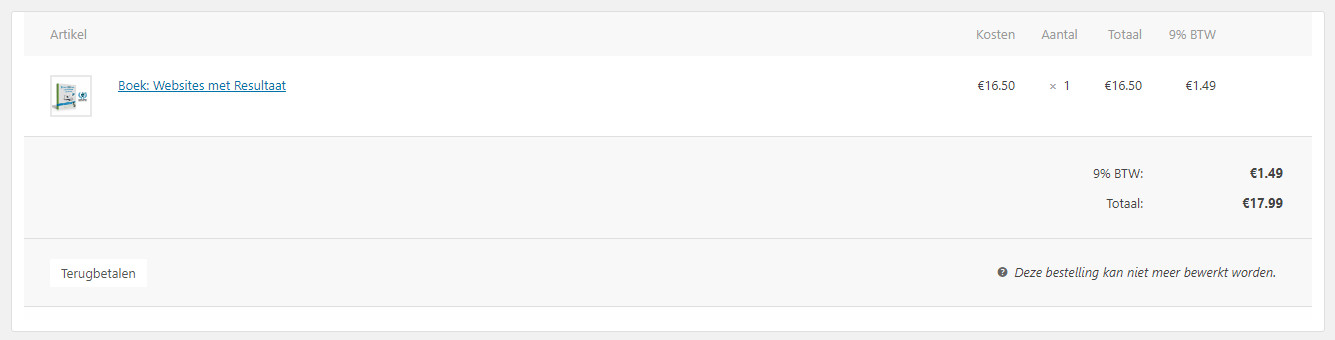 De artikelen die de klant heeft gekocht, en het subtotaal daar van.
De artikelen die de klant heeft gekocht, en het subtotaal daar van.
Bestellingen aanmaken
- 1
-
Open Dashboard -> Bestellingen en klik op Bestelling toevoegen

- 2
-
Scroll naar beneden en klik op Item(s) toevoegen gevolgd door Product(en) toevoegen, zoek een óf meerdere producten in de lijst en klik op Toevoegen. Klik hierna op Herberekenen

- 3
-
Vul de gegevens in van de klant. Klik op het Bewerk icoontje naast Facturering & Verzendmethoden.
Let op: Als je het e-mailadres van de klant invult, doe dit zorgvuldig, in de volgende stap wordt automatisch de betalingslink naar de klant gestuurd! 
- 4
-
Aan de rechterkant staat een menu met de optie Verzend e-mail bestelling, in het dropdown menu eronder selecteer Nieuwe bestelling en klik op Sla bestelling op & verzend e-mail.
Let op: Heeft je klant al betaald? Dan kan je hem i.p.v. Nieuwe bestelling op Bestelling afgerond zetten! 
- 5
-
De bestelling is nu ingevoerd, en als je het e-mailadres van de klant correct hebt ingevuld onder Facturering, dan ontvangt de klant zélf een link om te betalen. Géén e-mailadres? Of wil je de link liever zelf delen? Dan kan je op Klant betaalpagina klikken bij Bestelling #nummer details en die link opsturen naar de klant.

Terugbetalen aan de klant
- 1
- Zoek de factuur op die je wil terugbetalen. Dit doe je door naar bestellingen te gaan en de factuur aan te klikken.
- 2
- Scroll naar beneden en klik op terugbetalen.

- 3
-
Geef nu aan welke artikellen en hoeveel je ervan wil terugbetalen. Eventueel kan je ook een reden voor de terugbetaling invullen.

- 4
-
Daarna klik je op Betaal €xxxx handmatig terug
Let op: Je dient de betaling wel handmatig te doen via jouw bankomgeving of via bijv. Mollie. Dit gebeurt niet automatisch! 
- 5
-
Mocht de klant het willen, dan kan je de creditnota (zo heet het wanneer je een factuur hebt van iets dat is terugbetaald) naar de klant e-mailen. Dit doen we door rechtsboven te gaan naar Bestelling acties en dan te kiezen voor Mail de factuur / details van de bestelling naar de klant. En daarna klikken we op bijwerken en dan zijn we klaar.










